BitLocker Enhicription u sustavu Windows 10 Home
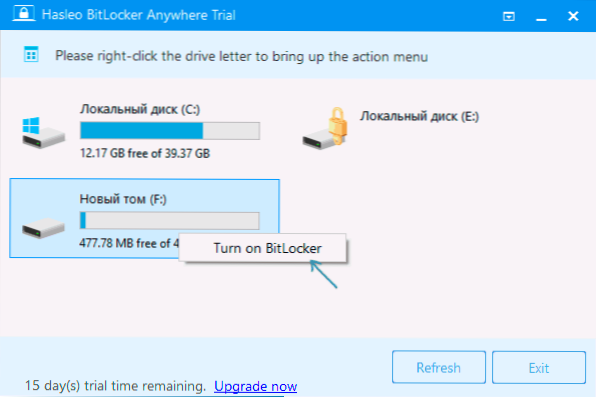
- 711
- 6
- Mr. Philip Bayer
Završni diskovi pomoću BitLocker -a prikladna je i učinkovita ugrađena -u Windows 10 funkciji, ali dostupna je samo u profesionalnim i korporativnim izdanjima. Ali što ako postoji potreba za šifriranjem diska u kući Windows 10, a upotrijebite ga BitLocker, a ne treći alati, poput Vorachrypt? Načini za to postoje, o kojima će se raspravljati u uputama u nastavku. O tome kako se šifriranje izvodi u podržanim sustavima u zasebnom članku: Kako šifrirati disk pomoću BitLocker -a u sustavu Windows 10.
Napomena: Početno izdanje OS -a prilično je u stanju povezati, čitati i zapisati kotače šifrirano Bitlocker: Ako šifrirate disk na drugom računalu s Pro/Enterprise od strane uredničkog ureda sustava ili tamo stvoriti šifrirani virtualni disk , a zatim ga prebacite u Windows 10 Homeme, to će biti moguće s njim. Radite bez ikakvih problema, međutim, uključite šifriranje na nezapaženom ili nepovezanom na šifriranom disku u ovoj verziji.
BitLocker enkripcija na verziji Windows Home
Svi pokušaji zaobilaženja sustava Windows 10 i šifriranja bitlocker diska samo ugrađeni sustavi sustava, a takvi su prisutni, na primjer, u PowerShellu, bili neuspješni (iako nema najprikladnijih staza "kružnih" staza, koje su u kraj materijala).
Međutim, postoje treći programi koji uključuju šifriranje BitLocker za diskove. Nažalost, nijedan od njih nije slobodan, ali prvi od opisanih programa potpuno je funkcionalan tijekom prvih 15 dana korištenja (što je dovoljno za šifriranje kotača, a moguće je raditi s njima bez ovog programa). Zanimljivo je da obje komunalne usluge koje se razmatraju imaju verzije za Mac OS i Linux: Ako trebate raditi s diskovima šifriranim Bitlockerom u ovim sustavima, imajte na umu.
Bitlocker bilo gdje
Najpoznatiji program za uključivanje šifriranja na računalima s Windows, gdje je dotična funkcija odsutna - Hasleo BitLocker bilo gdje. Besplatno je tijekom prvih 15 dana korištenja (ali u probnoj verziji ne podržava šifriranje odjeljaka sustava na disku).
Nakon učitavanja i instaliranja programa za šifriranje, samo izvedite sljedeće korake:
- Kliknite s desnom gumbom miša na odjeljku Disk koji je potrebno šifrirati i odaberite stavku izbornika "Uključi BitLocker".
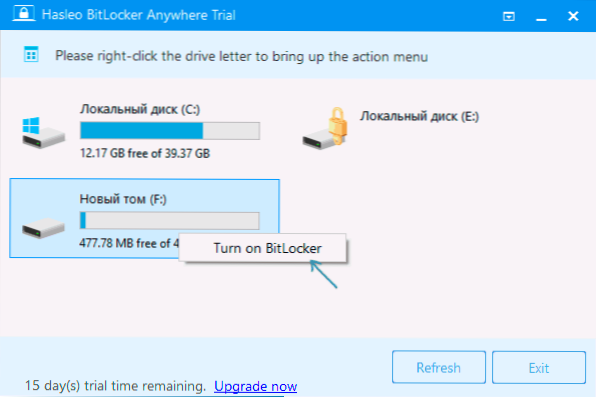
- U sljedećem prozoru navedite i potvrdite lozinku za šifriranje i dešifriranje. Dvije marke u nastavku omogućuju vam da omogućite samo šifriranje prostora (brži, novo postavljeni podaci automatski će se šifrirati), kao i uključivanje načina kompatibilnosti (postoje različite verzije šifriranja bitlocker, s načinom kompatibilnosti, najvjerojatnije se može dešifrirati na bilo koje računalo s podrškom za funkciju).
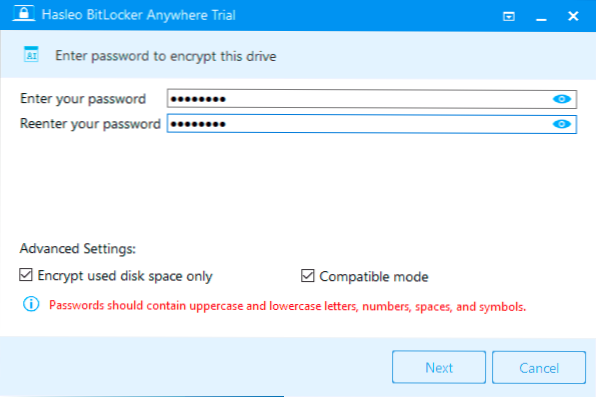
- Sljedeći prozor predlaže održavanje ključa za oporavak ili je ispisati (ispišite tipku za oporavak). Doći će vam dobro ako ste zaboravili lozinku (a ponekad se ispostavilo da je korisna i kada kvarovi diska datotečnog sustava).
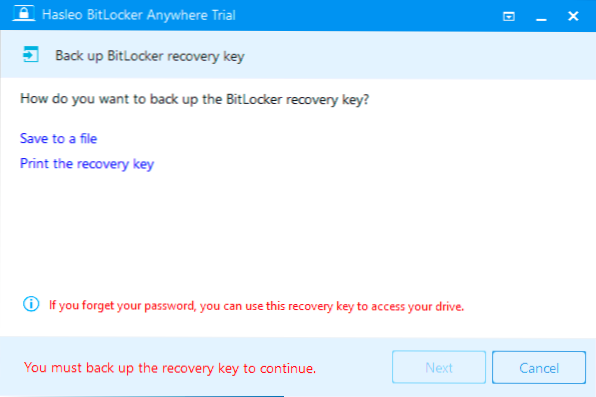
- Na kraju, morat ćete pričekati samo kraj šifriranja postojećih podataka na disku - ne zatvarajte program dok ne vidite gumb za donji dio s desne strane. Na SSD će biti brže, na HDD -u će možda biti potrebno čekati duže vrijeme.
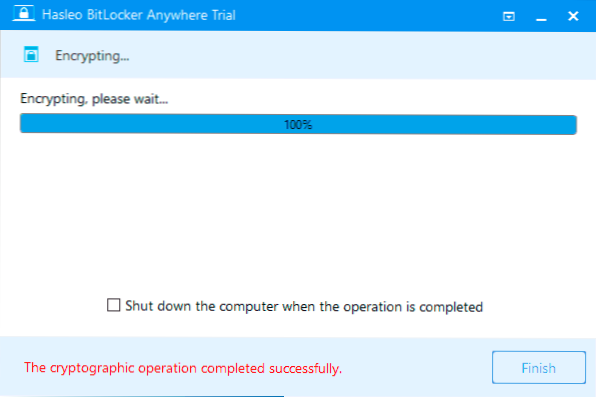
Općenito, program funkcionira pravilno, i, očito, također zna kako šifrirati odjeljak sustava na disku (ali ne može provjeriti nedostatak ključa) - sljedeći proizvod koji se razmatra ne zna kako to učiniti. Uz pomoć, možete ukloniti šifriranje s diska (sjetite se oko 15 dana), a raditi s takvim diskom, unijeti lozinku i otključati je bez programa - šifriranje i dekodiranje pri radu s podacima na disku bit će izvedena "U letu" pomoću kućne verzije sustava Windows 10.
A ovaj i sljedeći dotični program dodaju bodove za šifriranje/dešifriranje i blokiranje kontekstnog izbornika diskova u vodiču.
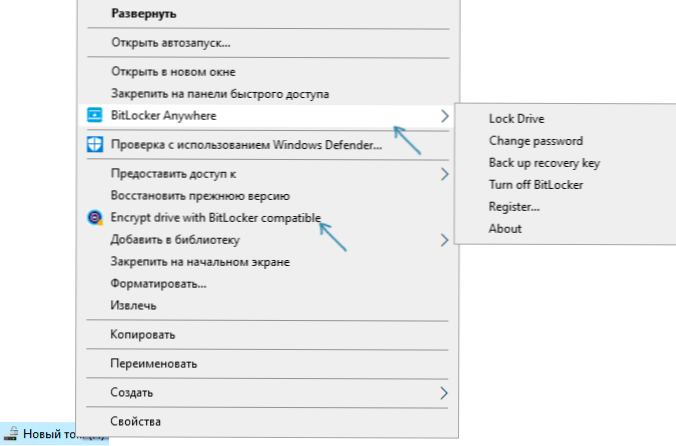
Hasleo Bitlocker možete preuzeti bilo gdje sa službene web stranice https: // www.EasyUefi.Com/bitlocker-bilo gdje/bitlocker-bilo gdje kuće.Html
M3 bitlocker utovarivač
M3 bitlocker utovarivač - uslužni program koji je vrlo sličan gore navedenom. Značajke: ne može uključivati šifriranje u probne verzije (možete se samo upoznati s programnim sučeljem), a također ne zna kako raditi s odjeljkom sustava na disku.
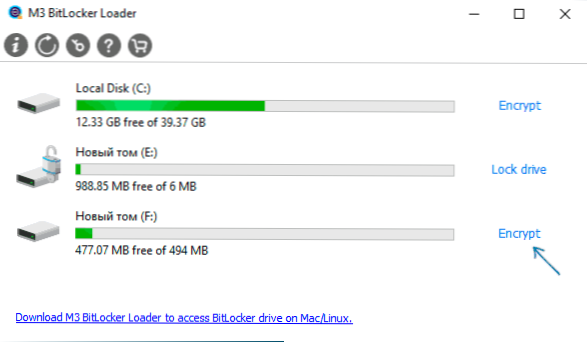
Za ostalo, upotreba programa nije mnogo drugačija: kliknite šifriranje u odjeljku, koji je potrebno šifrirati i proći sve korake: Unos lozinke, održavanje ključa za obnovu, čekajući završetak šifriranja BitLockera.
M3 BitLocker Loader možete preuzeti sa službene web stranice: https: // www.M3DataRecovery.Com/bitlocker-windows-home/
dodatne informacije
Unatoč činjenici da ugrađeni alati sustava Windows 10 uključuju BitLocker koji se uključi, još uvijek postoji način da se napravite bez plaćenih programa, pod uvjetom da ste spremni potrošiti vrijeme i ne trebate šifrirati odjeljak sustava Disk:
- Instaliramo Windows 10 Pro (slika se može preuzeti s službene web stranice Microsofta, aktivacija nije potrebna) u virtualni stroj, na primjer, VirtualBox (ovo je potpuno besplatno).
- Povezujemo fizički disk ili odjeljak na virtualni stroj (to je moguće, još nisam napisao upute na ovu temu), flash pogon ili Windows podržani virtualni disk VHD (koji može stvoriti OS, vidi. Kako stvoriti virtualni tvrdi disk).
- Mi ga šifriramo od Windows 10 Pro u virtualnom stroju, odbijemo ga, koristimo ga u kućnoj verziji OS -a instaliranog na računalu.
- « Kako omogućiti spremanje rezervne kopije Registra Windows 10 u mapi Regback
- Slanje SMS poruka, pregled fotografija i obavijesti o Androidu na računalu u aplikaciji vaš telefon Windows 10 »

